
Michael Cain
0
3127
348
Czy jesteś zadowolonym użytkownikiem Androida, robiąc zdjęcia podczas wieczorów, wycieczek i spotkań rodzinnych? Utrata zdjęć z telefonu komórkowego byłaby dużym rozczarowaniem, gdybyś stracił telefon, więc inteligentną opcją jest ich utworzenie.
Dostępne są w tym celu różne opcje, od ręcznej synchronizacji po automatyczne przesyłanie.
Dlaczego warto tworzyć kopie zapasowe zdjęć?
Bez tworzenia kopii zapasowej zdjęć istnieje ryzyko ich utraty. To jest oczywiste.

Telefony i tablety są kradzione każdego dnia. Wcześniej udzieliliśmy Ci porad, jak tego uniknąć, od ukrywania urządzenia, gdy jesteś poza domem. Nie bądź ofiarą: praktyczne wskazówki, aby chronić swój smartfon przed kradzieżą, nie bądź ofiarą: praktyczne porady, aby chronić Twój smartfon przed kradzieżą Biorąc pod uwagę koszt nowego smartfona, większość z nas jest wyjątkowo nieufna co do tego, jak je traktujemy. Ale pilnowanie smartfona nie jest trudne. Zabezpieczenie przed kradzieżą to… i korzystanie z oprogramowania śledzącego, takiego jak Prey Użyj Prey i nigdy nie trać laptopa lub telefonu ponownie [na różnych platformach] Użyj Prey i nigdy nie trać laptopa lub telefonu ponownie [na różnych platformach] Oto rzecz na temat urządzeń mobilnych i przenośnych: ponieważ nie są one przywiązane do niczego, prawie zbyt łatwo jest je zgubić lub, co gorsza, mieć skradzione tuż pod nosem. Mam na myśli, jeśli… masz nadzieję odzyskać swoje urządzenie.
Smartfony i tablety również się psują i chociaż może istnieć szansa na odzyskanie, jeśli wypróbowane i przetestowane metody wymiany uszkodzonego ekranu Jak wymienić ekran wyświetlacza uszkodzonego telefonu Jak wymienić ekran wyświetlacza uszkodzonego telefonu Oto sposób samodzielnej wymiany uszkodzony ekran telefonu. Nie musisz płacić za naprawy smartfona, jeśli zepsujesz ekran! lub zapisywanie urządzenia upuszczonego w wodzie Jak zapisać telefon lub tablet Upuszczony do wody Jak zapisać telefon lub tablet Upuszczony do wody Upuściłeś tablet lub telefon do wody? Oto jak wydostać się z wody i zapewnić przetrwanie urządzenia. nie działają, wtedy twoje zdjęcia zostaną utracone.
Aby zachować pamięć fotograficzną, musisz skonfigurować metodę regularnej synchronizacji z centralną pamięcią, np. Serwerem lub komputerem.
Przesyłanie WiFi do Internetu mobilnego
Korzystając z konta w chmurze do synchronizowania zdjęć, możesz to zrobić za pośrednictwem Wi-Fi lub mobilnego Internetu. Chyba że masz wyjątkowo hojny pakiet mobilnego Internetu (i nie porzuciłeś go na rzecz powszechnego publicznego Wi-Fi Zaoszczędź na smartfonie Rachunek: Wytnij mobilny Internet Zaoszczędź na smartfonie Rachunek: Wytnij mobilny Internet Ile płacisz połączeń i mobilnego Internetu? Czy Twój iPhone naprawdę jest tego rodzaju? Czy używasz swojego tabletu z Androidem, aby uzasadnić płacenie ponad 50 USD miesięcznie?), powinieneś upewnić się, że metoda, której używasz, przesyła tylko przez Wi-Fi.
Zapewni to, że synchronizacja zdjęć nie będzie miała wpływu na przepustowość mobilnego Internetu, co można szybko zamontować, jeśli wykonujesz dużo zdjęć wysokiej rozdzielczości, a nawet HD. Oczywiście obrazy o mniejszej rozdzielczości będą miały mniejszy wpływ.
Oczywiście, jeśli synchronizujesz ręcznie za pomocą USB z komputerem, nie powinno to stanowić problemu, chociaż im wyższa rozdzielczość, tym większy rozmiar pliku, więc wpłynie to na szybkość.
Utwórz kopię zapasową zdjęć na komputerze
Aby wykonać kopię zapasową zdjęć na komputerze (Windows lub Linux), odpowiedzią jest podłączenie kabla USB (najlepiej tego dostarczonego z telefonem lub tabletem) i ręczne skopiowanie za pomocą przeglądarki plików, gdzie po podłączeniu powinieneś zobaczyć swoje urządzenie.
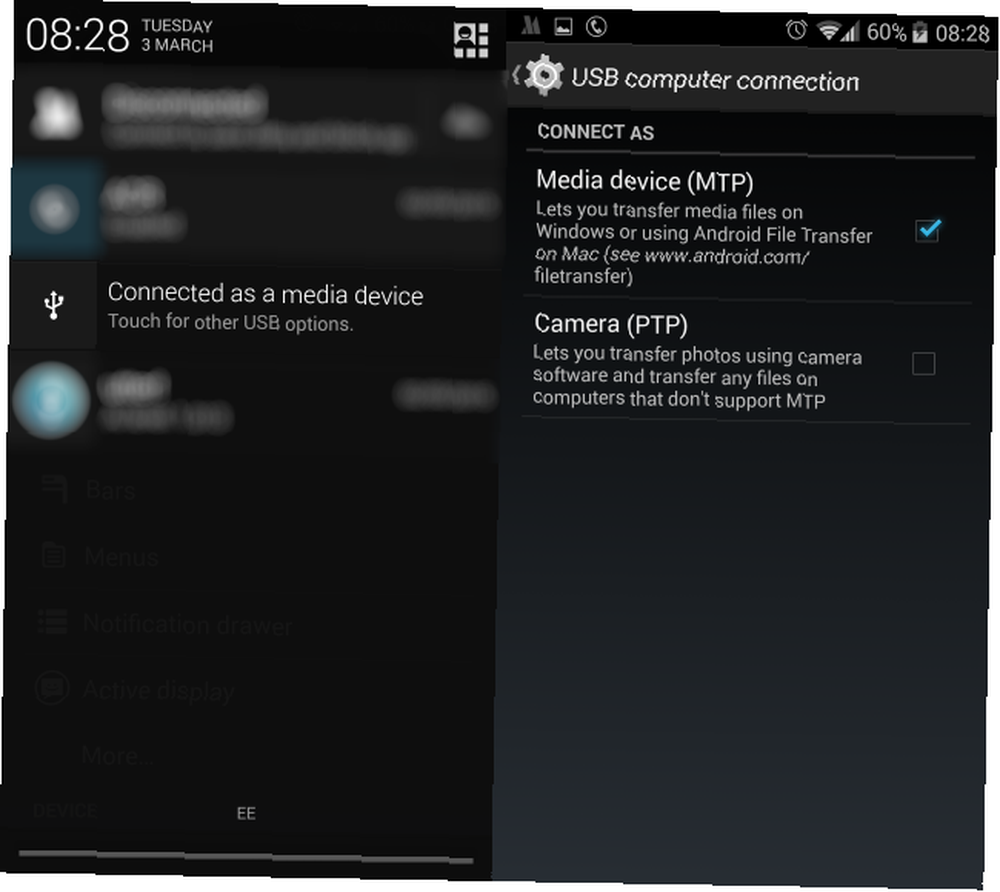
Na Androidzie powinno pojawić się powiadomienie potwierdzające, że urządzenie jest podłączone i prośba o wybranie MTP lub PTP. Ta ostatnia opcja jest przeznaczona dla aparatów cyfrowych i koncentruje się na przesyłaniu zdjęć, więc możesz to wybrać. Zdjęcia na urządzeniu z Androidem zwykle znajdują się w folderze DCIM, więc przejdź do tego i przeciągnij zawartość na komputer, aby utworzyć kopię zapasową.
Gdy to zrobisz, zyskasz dodatkową zaletę możliwości usunięcia ich z aparatu, dzięki czemu zyskasz dodatkowe miejsce (chociaż inne metody tworzenia miejsca na urządzeniu z Androidem Jak zwolnić miejsce na urządzeniu z Androidem Jak zwolnić miejsce na urządzeniu Twoje urządzenie z Androidem Jeśli zabraknie Ci miejsca na telefonie lub tablecie z Androidem, możemy Ci pomóc go zwolnić. Można z niego skorzystać, jeśli jest to problem).
Użytkownicy systemu Mac OS X będą musieli użyć aplikacji Android File Transfer, aby skopiować dane z urządzenia z Androidem na swój komputer. Jak przesyłać pliki między Androidem a Mac: 7 prostych metod Jak przesyłać pliki między Androidem a Mac: 7 łatwych metod. pliki między telefonem z Androidem a komputerem Mac? Oto proste sposoby przenoszenia danych między tymi platformami. . W zależności od producenta telefonu może być dostępne oprogramowanie, które automatycznie synchronizuje zdjęcia z komputerem. HTC, na przykład, zapewnia takie oprogramowanie, chociaż może być powolne, więc możesz chcieć synchronizować ręcznie.

Jeśli Twój telefon ma kartę microSD, a dane użytkownika są na nim przechowywane, wówczas wysunięcie karty i umieszczenie jej w czytniku kart komputera (za pomocą adaptera karty SD) umożliwi tworzenie kopii zapasowych zdjęć z urządzenia mobilnego w brak kabla USB.
Ręczne tworzenie kopii zapasowej jest przydatne, ale utrudnia prezentowanie zdjęć. Odpowiedzią na to i automatycznym tworzeniem kopii zapasowych jest użycie funkcji synchronizacji aplikacji do przechowywania danych w chmurze, takich jak Dropbox.
Wyślij swoje zdjęcia do chmury
Dostępne są różne aplikacje, które automatycznie synchronizują twoje zdjęcia z chmurą, z których niektóre wcześniej opisywaliśmy 5 Narzędzia do synchronizacji i automatycznego przesyłania zdjęć z Androida do Cloud Storage 5 Narzędzia do synchronizacji i automatycznego przesyłania zdjęć z Android do Cloud Storage Nic nie jest wygodniejsze niż robienie zdjęcia telefonem i automatyczne tworzenie kopii zapasowej w chmurze. .
Jeśli nie korzystasz jeszcze z Dropbox, jest to prawdopodobnie najlepsza opcja. Po skonfigurowaniu zsynchronizuje zdjęcia (filmy są opcjonalne) z pamięcią w chmurze, gdzie można je później odzyskać na komputerze stacjonarnym lub innym urządzeniu z zainstalowaną aplikacją.
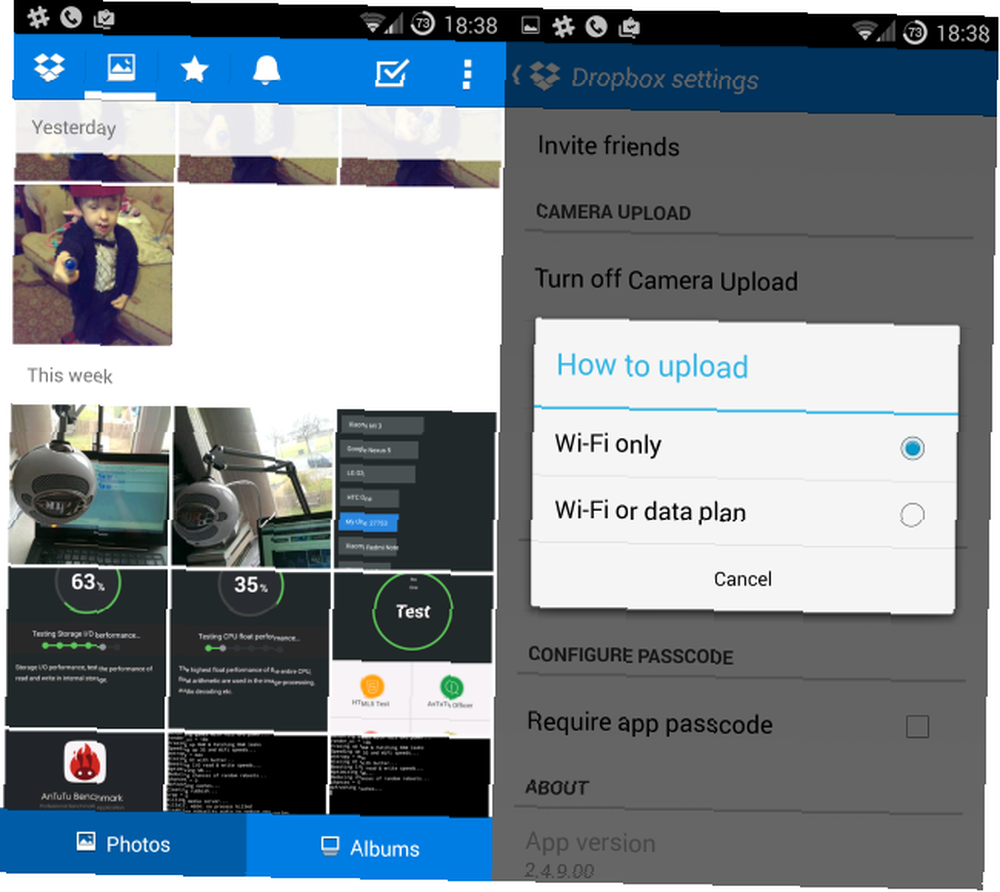
Dla tych, którzy korzystają z Dysku Google przez Dropbox, bezpłatna aplikacja Gallery Drive Sync jest najlepszą opcją, umożliwiającą ręczne synchronizowanie snapsów z Dyskiem Google. Wielu woli to rozwiązanie od metody Google+.
Narzędzie do automatycznego tworzenia kopii zapasowych zdjęć Google+ można aktywować, uruchamiając aplikację Zdjęcia i otwierając Menu> Ustawienia. Ta natywna opcja Google automatycznie przesyła zdjęcia i domyślnie ustawia je jako prywatne, z możliwością wyboru tylko Wi-Fi lub połączenia Wi-Fi i sieci komórkowej do przesyłania.
OneDrive, usługa chmurowa Microsoft, która oferuje początkową pojemność 15 GB dla nowych kont, ma bardzo przydatną aplikację na Androida z obsługą automatycznej synchronizacji zdjęć i filmów. Narzędzie Camera Backup jest bezpłatne i działa w tle, z możliwością przesyłania przez WiFi lub mobilne połączenia internetowe.
Jak synchronizować?
Dzięki zastosowaniu co najmniej jednej z tych metod tworzenia kopii zapasowych zdjęć z urządzenia mobilnego możesz być pewien, że nigdy więcej nie stracisz wakacyjnego ujęcia ani szczęśliwej pamięci.
Czy używasz którejkolwiek z tych metod do tworzenia kopii zapasowych zdjęć? Czy znalazłeś inną aplikację lub system, który działa lepiej? Powiedz nam w komentarzach.
Zdjęcie kredytowe: Zestresowany użytkownik komputera za pośrednictwem Shutterstock











